
- •Часть 1
- •Глава 1 5
- •Глава 2 37
- •Глава 1 Знакомство с AutoCad 2000i
- •Упражнение 1.1
- •Системы координат и единицы измерения
- •Задание лимитов рисунка
- •Техника создания чертежа
- •Объектная привязка
- •Использование блоков
- •Использование видовых экранов
- •Глава 2 Выбор объектов для редактирования
- •Упражнение 2.1
- •Непосредственное указание объектов прицелом
- •Выбор с помощью предполагаемой рамки
- •Прямое использование рамки (опция Window)
- •Прямое использование секущей рамки (опция Crossing)
Непосредственное указание объектов прицелом
При выдаче подсказки Select objects: перекрестие графического курсора заменяется указателем в виде прямоугольника, который называется прицелом выбора. Для указания объекта прямоугольник должен быть наведен так, чтобы выбираемый объект полностью попадал в границы прямоугольника или пересекал одну из его сторон. Этот способ вами уже неоднократно был использован при работе с командой Erase.
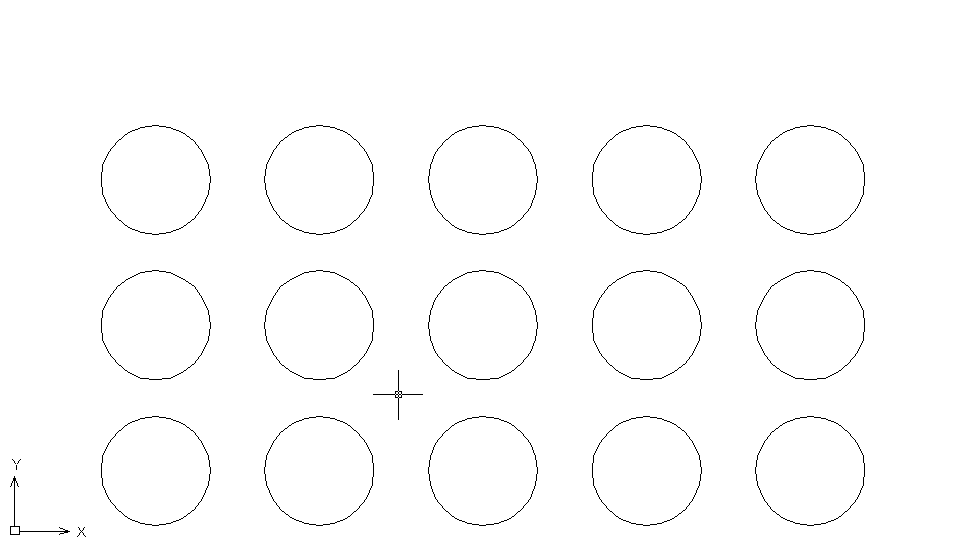
Рисунок 2.3
Автокад обладает многими способами выбора и опытный пользователь должен знать обо всех возможностях системы, но вначале можно ограничиться только одним наиболее понятным, например, использовать выбор прицелом. Знание возможностей и использование опций не только ускоряет процесс выбора, но иногда этот выбор просто невозможен без применения опций.
Выбор с помощью предполагаемой рамки
При установке прицела выбора в пустой части рисунка и указании точки (щелчок левой клавишей мыши) система предполагает, что в этой точке нужно закрепить прямоугольную рамку. Ее размер определяется посредством растягивания контура рамки мышью и последующего указания второй точки, противостоящей по диагонали точки прикрепления. Когда рамка определяется слева направо, выбираются все объекты, полностью попадающие в рамку. Как показано на рис. 2.4а, использование рамки привело бы к выбору лишь одной окружности. Когда рамка определяется справа налево, она определяется как секущая рамка. При использовании секущей рамки выбираются все объекты, полностью попавшие в рамку и пересекающие ее границы. Секущая рамка рисуется с использованием штрихового типа линии, в то время как обычная рамка прорисовывается с непрерывным типом линии. Как показано на рис. 2.4б, использование секущей рамки привело бы к выбору четырех окружностей. Цифры на рисунках задают порядок указания точек углов для рамок.
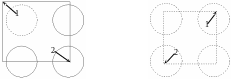
а – использование рамки б – использование секущей рамки
Рисунок 2.4
Введите команду Erase и попытайтесь выполнить изложенные выше способы выбора рамкой и секущей рамкой. Не отменяйте команду Erase клавишей Esc, а удалите выбранные объекты. Командой U (отмена) можно отменить свои действия, то есть сделать так называемый откат. Для ввода команды U используйте панель Standard Toolbar, щелкнув на кнопке Undo (рис 2.5) и восстановите исходный рисунок.
П ри
вводе команда U отменяет
только последнюю операцию. Если выполнить
команду U несколько
раз, то можно отменить любое число
команд, вплоть до того состояния, когда
вы начали работу в Автокаде.
ри
вводе команда U отменяет
только последнюю операцию. Если выполнить
команду U несколько
раз, то можно отменить любое число
команд, вплоть до того состояния, когда
вы начали работу в Автокаде.
Команда Redo позволяет восстанавливать то, что вы только что отменили. Однако восстановить можно только одну последнюю команду U. Поэтому будьте осторожны при откате: назад можно шагать любое число раз, вперёд – только один раз. В этом случае необходимо следить за изменениями, происходящими в рисунке на экране, иначе можно откатиться слишком далеко и вернуть отмененное будет невозможно.
К оманду
Redo проще всего вызывать
из панели Standard
Toolbar, щелкнув на
кнопке Redo (рис. 2.6).
оманду
Redo проще всего вызывать
из панели Standard
Toolbar, щелкнув на
кнопке Redo (рис. 2.6).
